Jak naprawić aplikacje iPhone’a zamykające się natychmiast po otwarciu
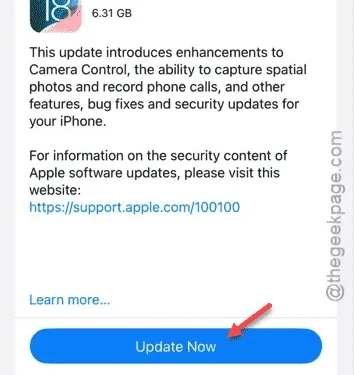
Czy Twoja aplikacja ulega awarii natychmiast po jej otwarciu na Twoim iPhonie? Ostatnio kilku użytkowników iPhone’a zgłosiło problemy z nieoczekiwanym zamykaniem aplikacji wkrótce po ich uruchomieniu. Chociaż może to wynikać z samej aplikacji, możliwe jest również, że problem leży w urządzeniu. Niezależnie od przyczyny, możesz rozwiązać ten problem, wypróbowując poniższe rozwiązania.
Rozwiązanie 1: Zainstaluj oczekujące aktualizacje
Czasami błędy obecne w bieżącej wersji aplikacji mogą spowodować jej nieprawidłowe działanie. W takich przypadkach aktualizacja do najnowszej wersji często może rozwiązać problem.
Krok 1: Otwórz App Store .
Krok 2: Wpisz nazwę aplikacji w pasku wyszukiwania powyżej.
Krok 3: Wybierz aplikację, aby wyświetlić ją w App Store .
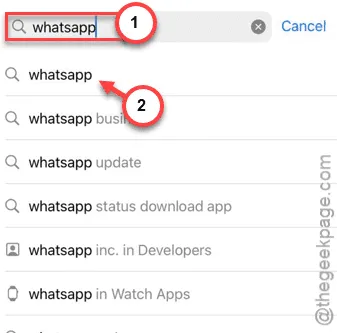
Krok 4: Jeżeli dostępna jest aktualizacja, kliknij przycisk „ Aktualizuj ”, aby ją pobrać.
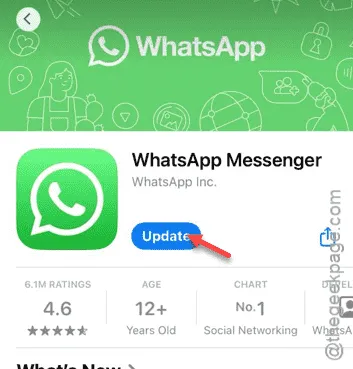
Po aktualizacji otwórz ponownie aplikację i sprawdź, czy problem z zawieszaniem się nadal występuje.
Rozwiązanie 2: zwolnij miejsce do przechowywania
Niewystarczająca ilość miejsca na Twoim iPhonie może prowadzić do zamknięcia tej aplikacji. Aby to naprawić, może być konieczne zwolnienie miejsca na dysku.
Krok 1: Najpierw przejdź do Ustawień na swoim iPhonie.
Krok 2: Przejdź do sekcji „ Ogólne ”.
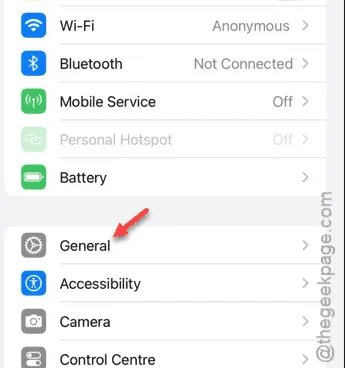
Krok 3: Następnie kliknij „ Pamięć iPhone’a ”.
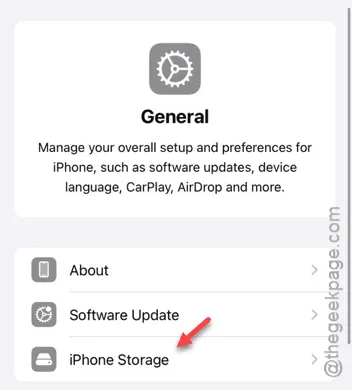
Tutaj możesz sprawdzić, ile miejsca jest dostępne na Twoim urządzeniu.
Krok 4: Jeśli na Twoim iPhonie jest mniej niż 5 GB wolnego miejsca, rozważ usunięcie większych plików, takich jak filmy lub duże dokumenty, aby zrobić trochę miejsca.
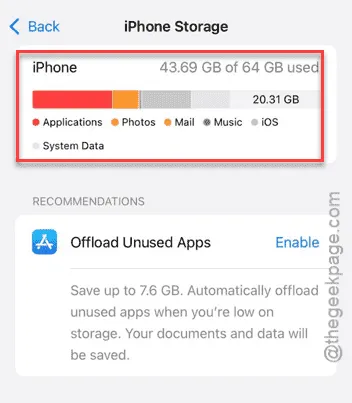
Gdy zostanie zwolniona odpowiednia ilość miejsca, spróbuj ponownie uruchomić aplikację.
Rozwiązanie 3: Sprawdź dostępność aktualizacji oprogramowania
Używanie przestarzałej wersji iOS może przyczyniać się do awarii aplikacji. Dlatego upewnij się, że Twój iPhone jest aktualny i ma najnowsze oprogramowanie.
Krok 1: Przejdź do Ustawień na swoim urządzeniu.
Krok 2: Kliknij „ Ogólne ”.
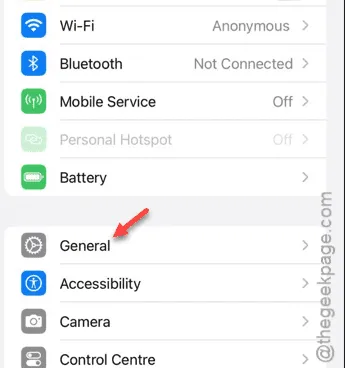
Krok 3: Wybierz opcję „ Aktualizacja oprogramowania ”.
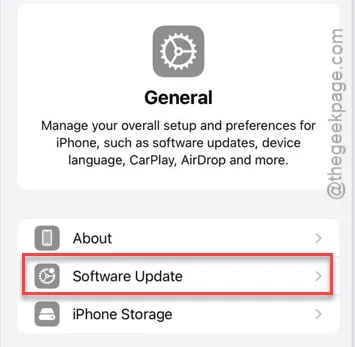
Poczekaj, aż Twój iPhone sprawdzi, czy są dostępne aktualizacje.
Krok 4: Jeśli jesteś zainteresowany, możesz zapoznać się ze szczegółami aktualizacji.
Krok 5: Jeśli aktualizacje są dostępne, kliknij przycisk „ Aktualizuj teraz ”, aby rozpocząć instalację.
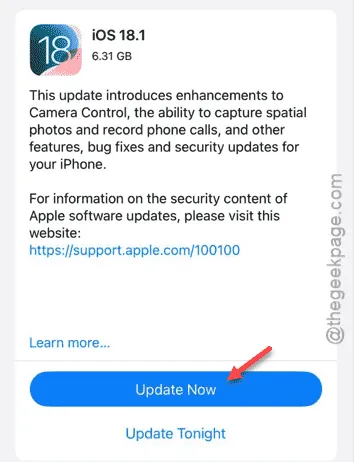
Po dokonaniu aktualizacji otwórz aplikację, aby sprawdzić, czy problem został rozwiązany.
Rozwiązanie 4: Zresetuj wszystkie ustawienia iPhone’a
Aby rozwiązać ten problem, konieczne może okazać się zresetowanie wszystkich ustawień na iPhonie.
Krok 1: Wejdź w Ustawienia i kliknij „ Ogólne ”.
Krok 2: Następnie wybierz „ Przenieś lub zresetuj iPhone’a ”.
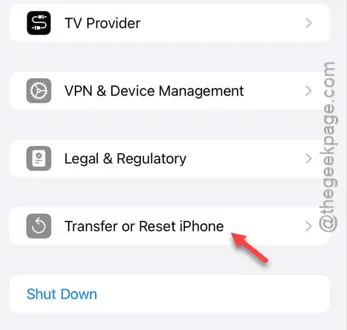
Krok 3: Następnie naciśnij opcję „ Resetuj ”.
Krok 4: W menu Reset kliknij „ Resetuj wszystkie ustawienia ”.
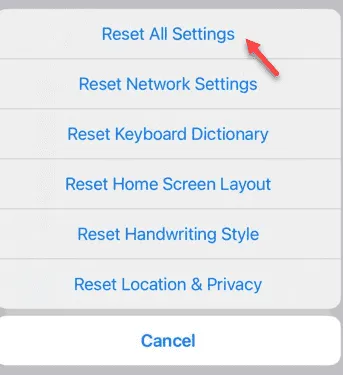
Aby zresetować wszystkie ustawienia, musisz wprowadzić kod dostępu Apple. Po wykonaniu tej czynności ustawienia na Twoim iPhonie zostaną zresetowane. Po tym procesie spróbuj ponownie uruchomić aplikację, aby sprawdzić, czy pozostanie otwarta.
Sprawdź, czy aplikacja nadal nieoczekiwanie się zamyka.



Dodaj komentarz